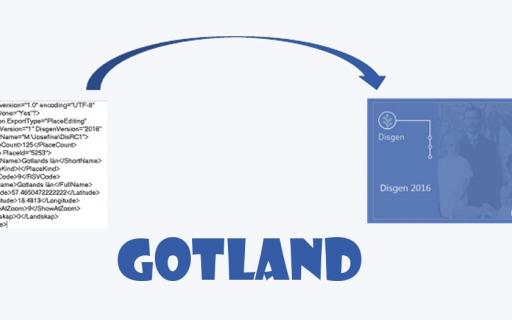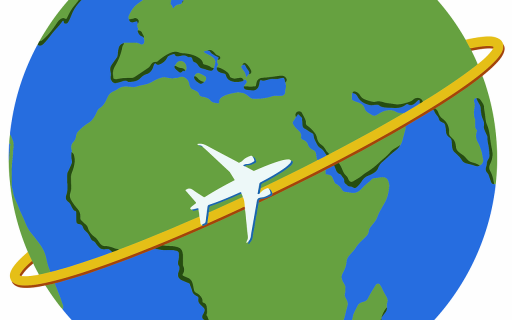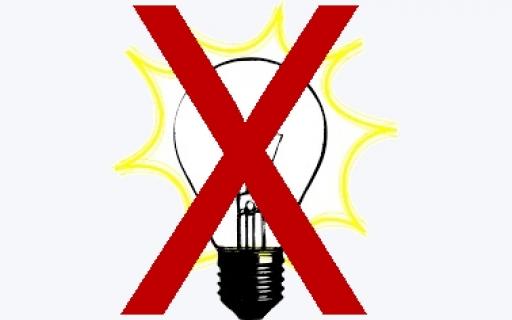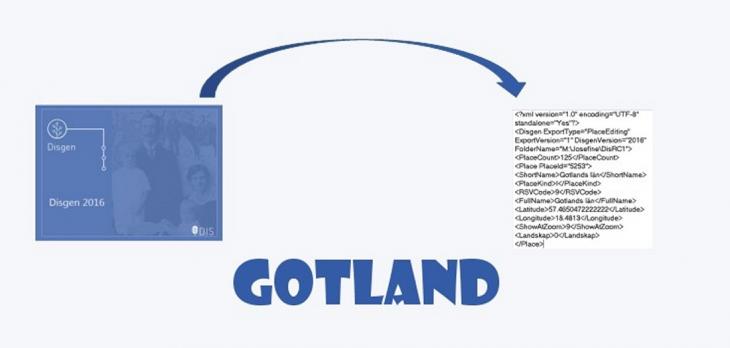
Starta funktionen
Det finns fyra sätt att starta funktionen.
- Huvudmenyn > Orter > Exportera orter.
- Välj symbolen för orter i titelradens vänstra del om du visar den där. Välj sedan Exportera orter i snabbmenyn när du pekar på en ort.

Redigera orter - Huvudmenyn > Orter > Redigera orter och från en vald ort i ortsträdet välj Exportera orter i snabbmenyn.
- Shift + Ctrl + O öppnar ortsträdet och från en vald ort i ortsträdet välj Exportera orter i snabbmenyn.
Alternativ 2,3 och 4 öppnar fönstret nedan där du via snabbmenyn kan starta funktionen Exportera orter.
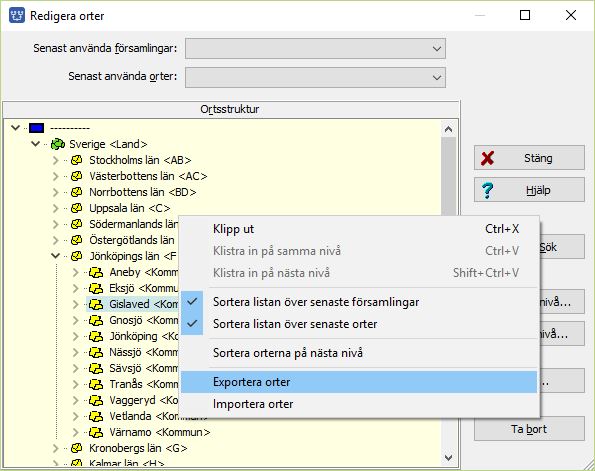
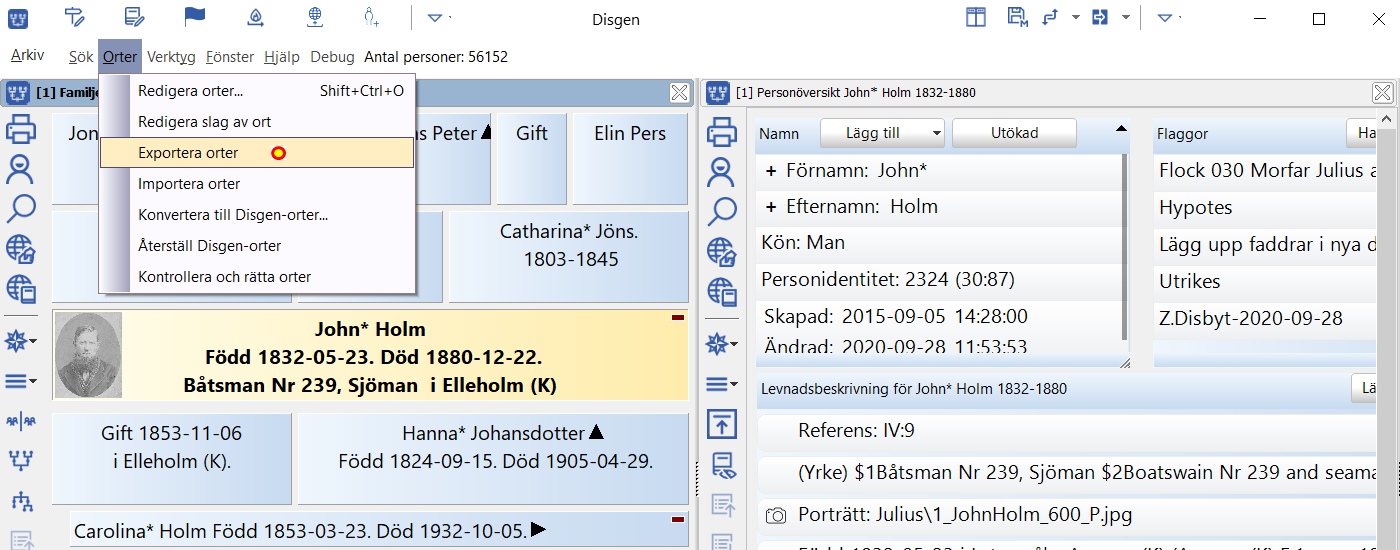
Första fönstret som visas i funktionen är det här.
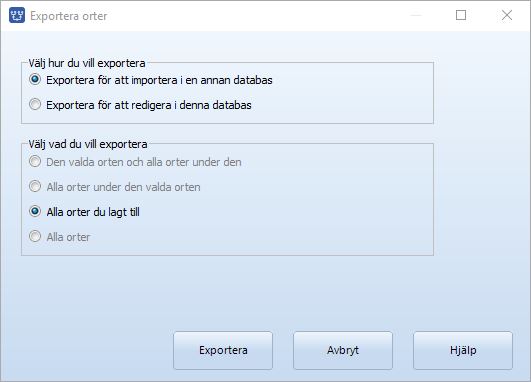
Exportera orter har olika val aktiva beroende på varifrån den startades. Du väljer ett av dem.
Exportera orter startad från huvudmenyns Orter (Alternativ 1)
- Exportera för att importera i en annan databas har bara
Alla orter du lagt till
aktiv och valbar.
Exporten skapar en *.zip-fil som föreslås heta DisgenPlaces.zip - Exportera för att redigera i denna databas har valen
Alla orter du lagt till och
Alla orter
aktiva och valbara.
Exporten skapar en *.xml-fil som föreslås heta DisgenPlaces.xml
Exportera orter startad från ortsträdet (Alternativ 2, 3 och 4)
- Exportera för att importera i en annan databas har
Den valda orten och alla orter under den,
Alla orter under den valda orten och
Alla orter du lagt
aktiva och valbara.
Exporten skapar en *.zip-fil som föreslås heta DisgenPlaces.zip
- Exportera för att redigera i denna databas har.
Den valda orten och alla orter under den,
Alla orter under den valda orten,
Alla orter du lagt till och Alla orter
aktiva och valbara.
Exporten skapar en *.xml-fil som föreslås heta DisgenPlaces.xml
Den stora skillnaden mellan att välja Export för import i annan databas och Export för redigering i denna databas är vilken typ av fil som skapas. När man ska exportera till annan databas så används en .zip-fil. När man ska hämta tillbaka materialet till den exporterande databasen så används en .xml-fil.
Exempel 1. Exportera orter startad från huvudmenyns Orter
Exportera
När du valt hur du vill exportera så trycker du på knappen Exportera. Du får upp en dialog där du kan välja vilket namn du vill ge filen. Förslaget är alltid DisgenPlaces men du kan ändra det till exempelvis DisgenPlaces_BD om du tänker göra fler exporter.
Systemet har valt vilken typ av fil det ska vara. Om du exporterar för att importera i en annan databas får filen .zip som filtyp. Om du valt att exportera för att redigera i denna databas har den fått .xml som filtyp.
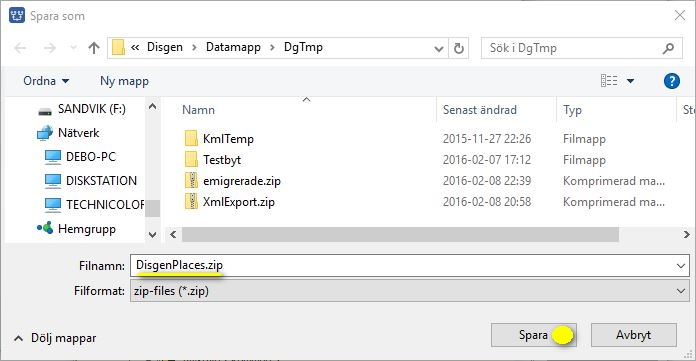
I exemplet ovan har du valt att exportera för att importera i en annan databas, filtypen är .zip. Ge filen ett namn exempelvis DisgenPlaces_BD och välj Spara.
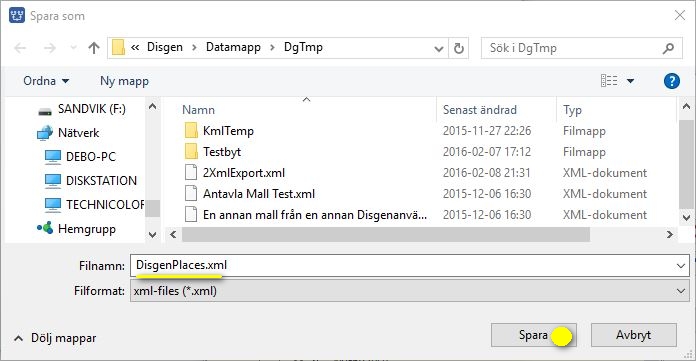
I exemplet ovan har du valt att exportera för att redigera i denna databas. Du ser det på filtypen .xml. Systemet föreslår ett namn på filen som du kan ändra. Ge filen ett unikt namn exempelvis DisgenPlaces_BD.xml om du tänker göra fler exporter.
Välj Spara.
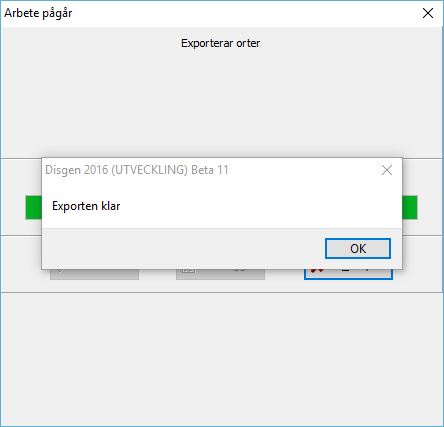
När exporten är klar får du upp ett meddelande där du väljer OK.
Kontrollera vart Zip-filen och Xml-filen hamnade
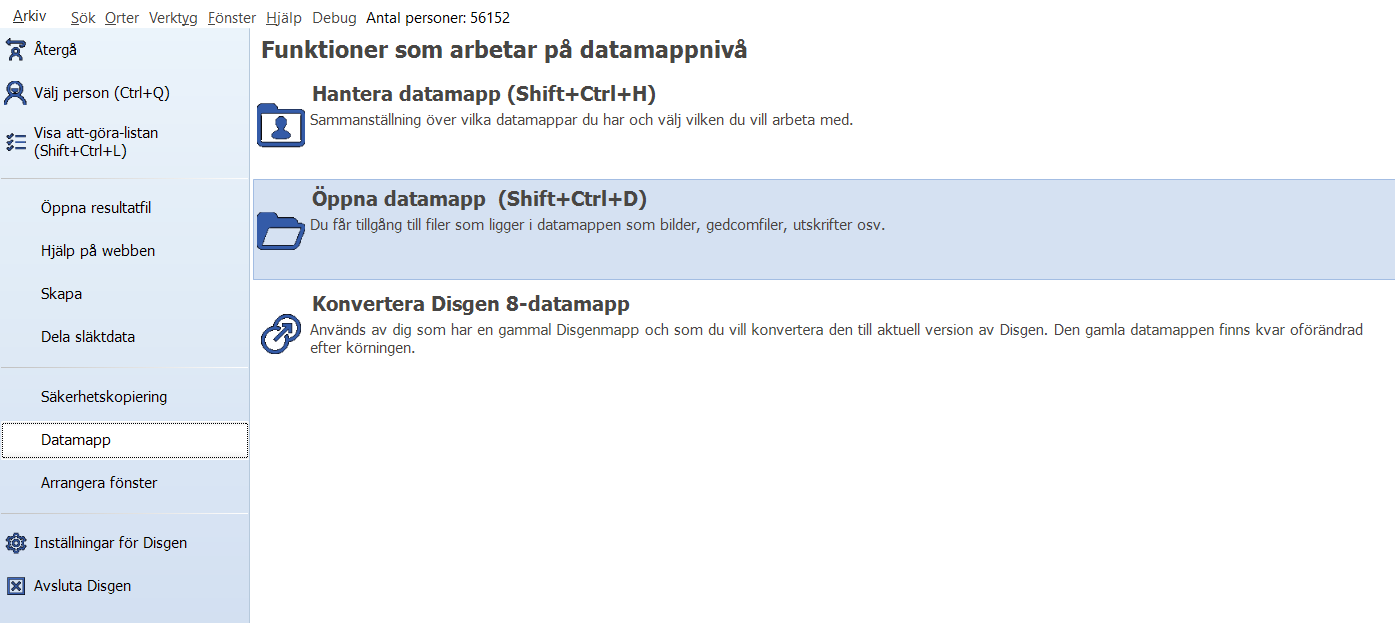
Välj Arkiv > Datamapp > Öppna datamapp
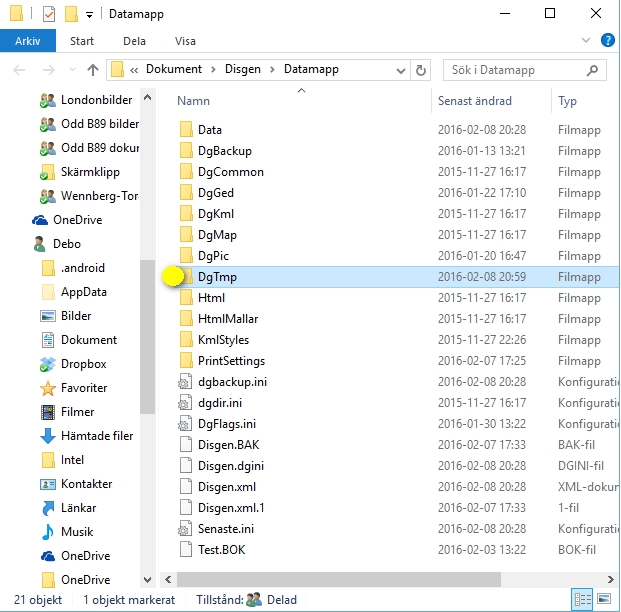
Öppna sedan DgTmp-mappen.
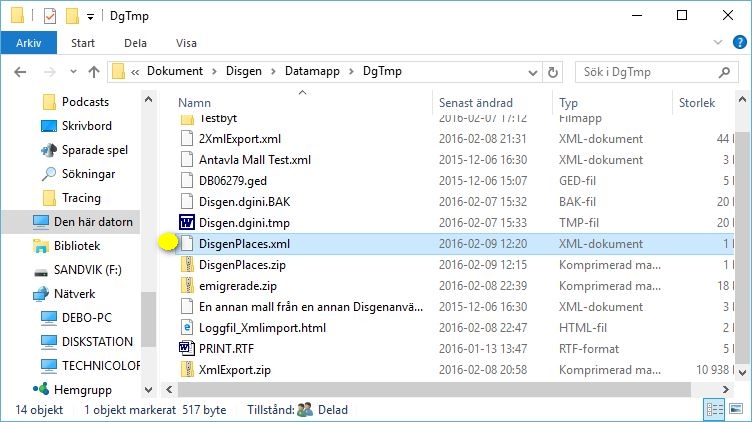
DisgenPlaces.zip, syns under DisgenPlaces.xml i bilden ovan, .zip filen kan du skicka till den som ska ha den. .xml-filen kan du redigera enligt nedan.
Redigera .xml-filen
Dubbelklicka på den sparade xml-filen för att öppna den. Observera att ditt redigeringsprogram, om du ska ändra något, ovillkorligen måste kunna hantera teckenkodning UTF-8, annars förstör du filen och riskerar en katastrof vid importen.
Säkrast att använda är Anteckningar eller en XML-editor. WordPad fungerar också. OBS! Word får inte användas.
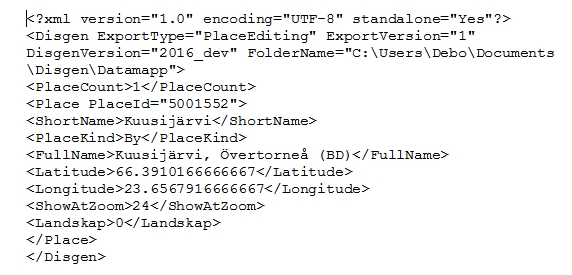
Filen innehåller värden mellan taggar.
Starttagg <Taggnamn>
Värde (text eller siffror)
Sluttagg</Taggnamn>.
Exempelvis <FullName>Kuusijärvi, Övertorneå (BD)</FullName>
Felaktiga värden kan rättas genom sök och ersätt.
Det är viktigt att starttaggar och sluttaggar inte ändras för då förstörs hela strukturen och filen blir oanvändbar. En starttagg måste alltid ha en motsvarande sluttagg.